iPhone atascado en la actualización de la configuración de iCloud? ¡Aquí se explica cómo solucionarlo!
Si es un usuario continuo de iPhone, recibirá una notificación de actualización de iOS de vez en cuando. Ahora imagina que estás en medio de una actualización de iOS. Sin embargo, esta vez de alguna manera, sin saberlo, la pantalla de su iPhone muestra el mensaje ‘Actualizando la configuración de iCloud’ y eso también, durante mucho tiempo. En resumen, la pantalla de su iPhone está atascada al actualizar la configuración de iCloud. ¿Qué harías? ¿Debería reiniciar y temer perder datos, o existe una solución más segura?
Bueno, no se preocupe, ya que con este artículo lo ayudaremos con las soluciones adecuadas que se mencionan a continuación. Simplemente sígalos y recupere su iPhone en condiciones normales de funcionamiento deshaciéndose del iPhone atascado al actualizar el error de configuración de iCloud.
- Parte 1: Razones por las que el iPhone se atasca al actualizar la configuración de iCloud
- Parte 2: fuerce el reinicio del iPhone para reparar el iPhone atascado al actualizar la configuración de iCloud
- Parte 3: Comprobar si el servidor iCloud está funcionando
- Parte 4: omita el proceso de inicio de sesión de iCloud
- Parte 5: use iTunes para actualizar y configurar el iPhone
- Parte 6: repare el iPhone atascado al actualizar la configuración de iCloud con una herramienta profesional
Parte 1: Razones por las que el iPhone se atasca al actualizar la configuración de iCloud
Sabes que es realmente importante comprender las posibles razones por las que la pantalla del iPhone se atasca al actualizar la configuración de iCloud. Algunas razones son bastante comunes y hacen que el iPhone se quede atascado con el problema, lo que hace que la página no responda. Una razón que podría ser la causa de este problema es cuando inconscientemente presiona el botón de reposo o activación al mismo tiempo durante el proceso de actualización del sistema. Del mismo modo, hay otras razones que hacen que iOS 11 se bloquee al actualizar la pantalla de configuración de iCloud.
Por lo tanto, para analizar el problema, hemos mencionado las razones a continuación. Revísalos para entenderlos en detalle:
- 1. Baja disponibilidad de espacio
Cuando su el almacenamiento del iPhone está lleno, su dispositivo puede sentir dificultad para tratar con el dispositivo. Y podría dificultar el rendimiento y la estabilidad del dispositivo, lo que provocaría que el iPhone 8 se atascara al actualizar la configuración de iCloud.
- 2. Los servidores de Apple pueden estar caídos
Los servidores de Apple pueden estar ocupados o inactivos a veces. Por lo general, cuando la nueva actualización de iOS está disponible, muchos usuarios de iOS se apresuran a actualizar sus dispositivos iOS y los servidores de Apple pueden estar muy ocupados.
- 3. La conexión a Internet no es estable
Cuando actualizamos a la última versión de iOS, se requiere tener una conexión a Internet estable para contactar con el servidor de Apple.
- 4. Batería baja
Según Apple, cuando el nivel de la batería es bajo, la pantalla puede permanecer en blanco durante 10 minutos. Si su iPhone también muestra la pantalla con el estado de actualización de iCloud, se dice que ha entrado en estado congelado. Por lo tanto, puede optar por enchufar el cargador mientras se actualiza para evitar que se agote la batería.
Parte 2: fuerce el reinicio del iPhone para reparar el iPhone atascado al actualizar la configuración de iCloud
Aunque reiniciar un dispositivo es un método bastante común para deshacerse de tales situaciones, pocos de nosotros lo hacemos. Sin embargo, reiniciar puede brindarle un alivio temporal de la pantalla de su iPhone atascada al actualizar iCloud. Por lo tanto, continúe y fuerce el reinicio del dispositivo. Sin embargo, el procedimiento para reiniciar puede diferir según la versión de iPhone que tenga. Por lo tanto, hemos enumerado algunas formas a continuación, ¡eche un vistazo!
Lea a continuación para saber cómo forzar el reinicio de diferentes modelos de iPhone para deshacerse de la pantalla de su iPhone atascada en la pantalla de configuración de iCloud.
Para iPhone 6s y anteriores: Presiona el botón de inicio y el botón de encendido al mismo tiempo hasta que aparezca el logotipo de Apple. Y espere hasta que el proceso se complete. (Ingrese el código de acceso, si se le solicita)
Para iPhone 7, 7 más: Presione el botón de encendido/bloqueo y los botones de volumen al mismo tiempo. Espere hasta que aparezca el logotipo, manténgalo presionado después de que finalice la secuencia de inicio. (Siga las instrucciones en pantalla)
Para iPhone 8/8/X:
- – Presione y suelte el botón Subir volumen rápidamente
- – Del mismo modo, presione y suelte el botón para bajar el volumen rápidamente
- – Ahora mantenga presionado el botón de Encendido hasta que aparezca el logotipo de Apple. Durante el inicio, se le puede solicitar que ingrese el código de acceso (siga las instrucciones)
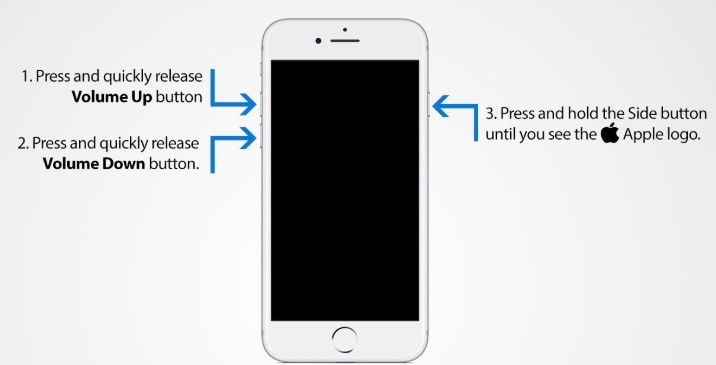
Este método también funciona para reparar el iPhone atascado al actualizar la configuración de iCloud.
Parte 3: Comprobar si el servidor iCloud está funcionando
Si descubrió que iCloud no funciona correctamente, debe verificar el estado del sistema Apple de inmediato para ver si el servidor iCloud está ocupado o no. Para ello, abra el estado de la página web del propio sistema de Apple visitando Apple’s página web oficial aquí.
El enlace anterior reflejará si hay alguna falla debido al servidor iCloud. Por ejemplo, cuando abre la página web de Apple para verificar el estado del sistema, se le mostrará la siguiente captura de pantalla:
La captura de pantalla anterior lo ayudará a conocer el estado de Siri, Maps, App Store y Apple Pay también. Desde esta página, también puede verificar si el servidor iCloud está caído. Si no muestra ninguna falla, entonces el problema está en su dispositivo. Por lo tanto, debe pasar a la siguiente parte.
Parte 4: omita el proceso de inicio de sesión de iCloud
Si su iPhone está atascado en la actualización de iCloud, a veces omitir el proceso de inicio de sesión de iCloud también puede ayudar a corregir el problema. Para hacer esto, siga las instrucciones según las pautas mencionadas a continuación:
- Si se encuentra en medio del proceso de actualización, el primer paso es presionar el botón de inicio para completar la configuración de iOS 11.
- A continuación, recibirá el estado de confirmación como ‘actualización completada’.
- Le pedirá que inicie sesión en la página web de iCloud ingresando el nombre de usuario y la contraseña.
- Simplemente haga clic en el botón ‘saltar’.
Si omite el proceso de inicio de sesión de iCloud, entonces no enfrentará el problema de bloqueo del iPhone mientras actualiza la configuración de iCloud después de una actualización de iOS.
Parte 5: use iTunes para actualizar y configurar el iPhone
Si su iPhone aún se atasca en la actualización a la pantalla de configuración de iCloud al actualizar el iPhone, puede obtener la ayuda de iTunes para actualizar su iPhone. Siga los pasos a continuación para actualizar el iPhone usando iTunes.
- En primer lugar, abra iTunes y busque el menú Ayuda.
- Puede buscar la actualización si tiene alguna versión nueva. En caso afirmativo, actualice.
- Ahora, debe conectar su dispositivo a una computadora personal usando el cable lightning.
- Vuelva a abrir iTunes y verá los menús enumerados con el nombre de su dispositivo.
- Una vez que la computadora haya reconocido su dispositivo, se le mostrará la opción ‘buscar actualizaciones’.
- Finalmente, obtendrá otra opción: ‘Descargar y actualizar’. Simplemente tóquelo para continuar.
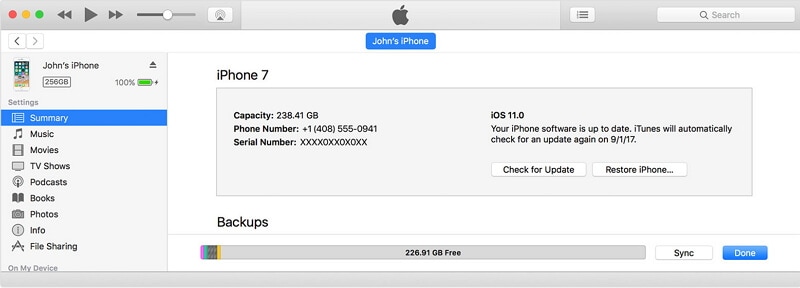
Parte 6: repare el iPhone atascado al actualizar la configuración de iCloud con una herramienta profesional
Aunque los métodos discutidos anteriormente son útiles para resolver el problema de que la actualización de la configuración de iCloud del iPhone lleva una eternidad, la efectividad es muy importante. Por lo tanto, nos gustaría presentarles uno de los métodos más efectivos llamado DrFoneTool – Reparación del sistema. Esto actuará como un paquete completo al tratar con todos los problemas de bloqueo del iPhone. DrFoneTool: la reparación del sistema lo ayudará con varios problemas del sistema iOS y, después del proceso de reparación, su iPhone tendrá la última versión de iOS.
Todo el proceso de reparación seguido por DrFoneTool-SystemRepair es muy sencillo y no debe preocuparse por ningún tipo de pérdida de datos. Podemos asegurarle que este es uno de los métodos más seguros para resolver el bloqueo de iOS 11 al actualizar la configuración de iCloud. El proceso de reparación es bastante simple, simplemente siga los pasos que se mencionan a continuación y recupere su dispositivo sin más problemas.

DrFoneTool – Reparación del sistema
Repare el iPhone atascado al actualizar la configuración de iCloud sin pérdida de datos.
- Solo arregla tu iOS a la normalidad, sin pérdida de datos.
- Solucionar varios problemas del sistema iOS atascado en modo de recuperación, logo blanco de Apple, pantalla en negro, bucle al inicio, etc.
- Corrige otros errores de iPhone y de iTunes, como Error de iTunes 4013, Error 14, Error de iTunes 27,iTunes error nueve, y más.
- Funciona para todos los modelos de iPhone, iPad y iPod touch.
- Totalmente compatible con el último iOS 11.

Paso 1: Descargue el software DrFoneTool del sitio web oficial de Wondershare e instálelo.
Paso 2: Después de la instalación, obtendrá el asistente principal con las siguientes opciones, como Transferir, Recuperar, Reparar, Borrar, Cambiar, etc. Elija la opción ‘Reparar’ de la lista.

Paso 3: Ahora, conecta tu dispositivo y la computadora usando el cable lightning. Espere unos segundos y permita que la computadora reconozca el dispositivo. Una vez que detecte el dispositivo, haga clic en el botón ‘Iniciar’ para continuar con el proceso.

Paso 4: obtendrá la información del iPhone, como la banda base, la versión y el número de modelo, etc. Allí puede ver la siguiente opción. ¡Solo tócalo!
Paso 5: ahora es el momento de iniciar el dispositivo en modo DFU. DrFoneTool le dará la notificación para iniciar su dispositivo en modo DFU. Por lo tanto, siga las instrucciones correctamente.
- En primer lugar, apague el dispositivo y, durante los siguientes 10 segundos, mantenga presionados los botones de encendido y bajar volumen simultáneamente.
- A continuación, mantenga presionado el botón para bajar el volumen y suelte el botón de encendido. Su dispositivo se dirigirá automáticamente al modo DFU.

Paso 6: En este paso, obtendrá la ventana que muestra el firmware y el número de modelo. Asegúrese de que los detalles sean correctos y luego haga clic en el botón ‘descargar’.

Paso 7: tenga en cuenta que no interrumpe el proceso en el medio y también verifica la conexión de red con regularidad.
Paso 8: Una vez finalizada la descarga, aparecerá un asistente para solucionar el proceso de inmediato. Haga clic en el botón ‘Reparar ahora’ una vez que haya realizado los pasos mencionados anteriormente, su dispositivo se reiniciará automáticamente en modo normal.

Nota: finalmente, tiene un software todo en uno en su mano para resolver el problema del iPhone 8 atascado al actualizar la configuración de iCloud.
¡Eso es todo! Entonces, en el futuro, no se desconcierte si su iPhone se atasca en la actualización de la configuración de iCloud después de una actualización de iOS. Simplemente implemente los pasos según la guía de este artículo, y pronto podrá tener acceso a su teléfono sin ningún error. Finalmente, pruebe DrFoneTool – Reparación del sistema, que se encargará de que el iPad se atasque en la actualización de la configuración de iCloud de la mejor manera posible y sin pérdida de datos.
últimos artículos

